Como configurar o Player Personalizável do SafeVideo?
O player personalizável do SafeVideo permite que você ajuste a aparência e o funcionamento do vídeo, criando uma experiência mais profissional e imersiva para quem está assistindo.
Tópicos abordados neste artigo:
• O que posso personalizar no player?
• Como deixar o player com a cara da minha marca?
• Quero uma experiência mais imersiva para meus alunos. O que devo fazer?
• O que evitar ao personalizar o player?
• Qual a melhor configuração para cursos?
O que posso personalizar no player?
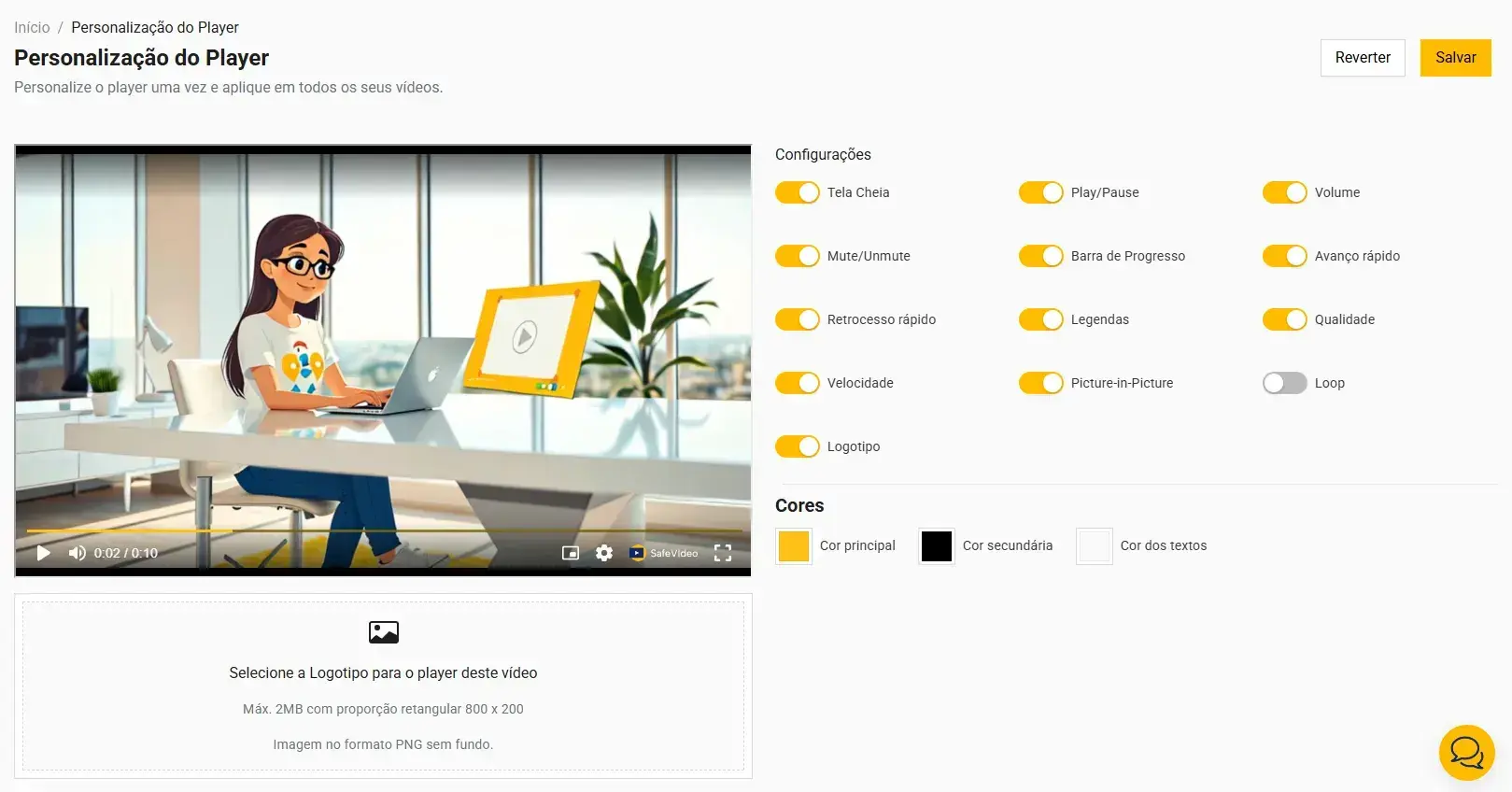
Atualmente, você pode configurar:
- Controles do player: escolha se os botões (play, pause, barra de progresso, volume) ficam visíveis ou ocultos;
- Autoplay: faça o vídeo iniciar automaticamente assim que a página carregar;
- Looping: configure o vídeo para reiniciar a reprodução automaticamente ao final;
- Velocidade de reprodução: defina se o espectador pode ou não ajustar a velocidade do vídeo;
- Cores do player: personalize as cores para alinhar com a identidade visual da sua marca.
Como deixar o player com a cara da minha marca?
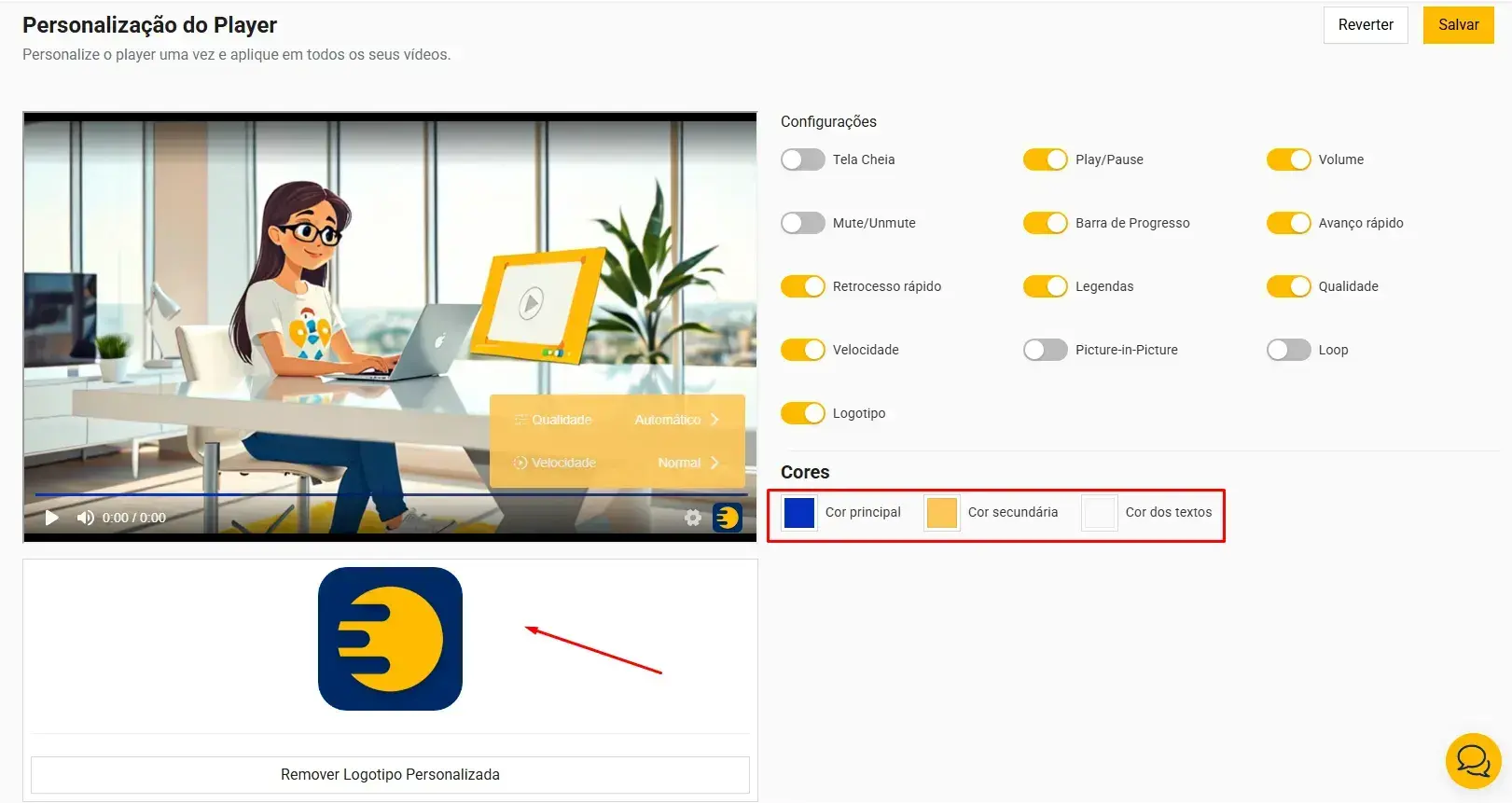
Para que o player combine com sua identidade visual:
Ajuste as cores: use cores que estejam alinhadas à sua identidade visual;
Altere o Logotipo: sua marca pode ser evidência, altere o logo do SafeVideo pelo seu.
Quero uma experiência mais imersiva para meus alunos. O que devo fazer?
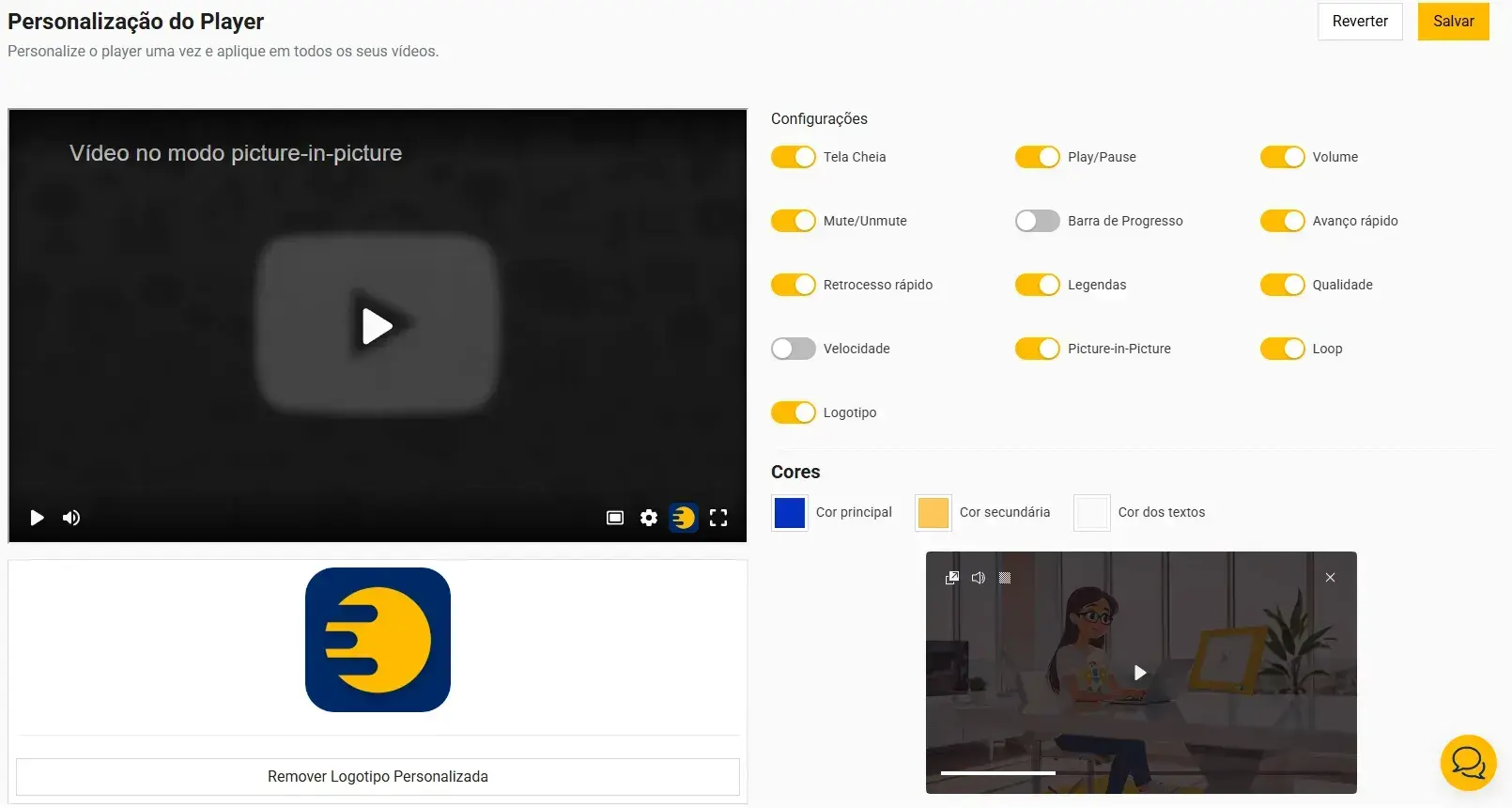
Se a ideia é evitar distrações e manter os alunos focados:
- Remova a barra de progresso e os controles: assim, o aluno assiste o vídeo sem pular partes importantes;
- Ative o autoplay: deixa a experiência mais fluida;
- Controle a velocidade de reprodução: evita que os alunos acelerem demais e percam conteúdo essencial;
- Teste o modo picture-in-picture: para permitir que o aluno assista enquanto faz anotações.
O que evitar ao personalizar o player?
❌ Remover todos os controles sem necessidade: alunos podem precisar revisar partes do conteúdo;
❌ Ativar autoplay em todas as páginas: pode ser irritante para alguns usuários, especialmente em mobile;
❌ Looping contínuo sem propósito: pode gerar uma experiência negativa.
Qual a melhor configuração para cursos?
Se o foco é oferecer um ambiente profissional e agradável para os alunos:
✅ Exiba controles básicos: play, pause e volume.
✅ Permita velocidades moderadas: 1x, 1.25x e 1.5x no máximo.
✅ Use autoplay apenas em vídeos curtos e introdutórios.
✅ Escolha cores que combinem com a identidade visual do curso.
Ainda precisa de ajuda? Estamos prontos para te atender! 🙂

Caso ainda tenha dúvidas, envie uma solicitação para nossa equipe de suporte pelo link do Formulário.
Neste link serão pedidas algumas informações para que sua identidade seja validada e para que você possa relatar suas dúvidas, e assim elas serão encaminhadas para a equipe de atendimento, garantindo que sua solicitação seja atendida. 😉